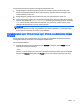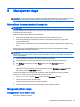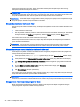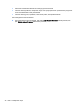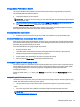User Guide - Windows 8.1
Table Of Contents
- Selamat Datang
- Mengenal komputer Anda
- Menyambung ke jaringan
- Menavigasi menggunakan keyboard, gestur sentuh, dan alat penunjuk
- Multimedia
- Manajemen daya
- Mematikan (memadamkan) komputer
- Mengeset pilihan daya
- Menggunakan mode hemat daya
- Menggunakan daya baterai
- Mencari informasi selengkapnya tentang baterai
- Menggunakan Pemeriksaan Baterai
- Menampilkan sisa daya baterai
- Memaksimalkan masa pengosongan daya baterai
- Menangani tingkat isi baterai yang rendah
- Memasang atau melepas baterai
- Menghemat daya baterai
- Menyimpan baterai yang dapat dilepas sendiri (hanya model tertentu)
- Membuang baterai yang dapat dilepas sendiri (hanya model tertentu)
- Mengganti baterai yang dapat dilepas sendiri (hanya model tertentu)
- Menggunakan daya AC eksternal
- Sistem Grafis Hibrida dan Sistem Dual Grafis AMD (hanya model tertentu)
- Kartu dan perangkat eksternal
- Drive
- Keamanan
- Memproteksi komputer
- Menggunakan katasandi
- Perangkat Keamanan Tertanam TPM (hanya model tertentu)
- Menggunakan perangkat lunak antivirus
- Menggunakan perangkat lunak firewall
- Menginstal pembaruan penting keamanan
- Menggunakan HP Client Security
- Memasang kabel pengaman opsional
- Menggunakan pembaca sidik jari (hanya model tertentu)
- Pemeliharaan
- Pencadangan dan pemulihan
- Computer Setup (Konfigurasi Komputer) (BIOS), MultiBoot, dan HP PC Hardware Diagnostics (UEFI)
- Dukungan
- Spesifikasi
- Bepergian dengan membawa komputer
- Memecahkan masalah
- Sumber rujukan untuk memecahkan masalah
- Mengatasi masalah
- Komputer tidak mau menyala
- Tampilan layar komputer kosong
- Perangkat lunak tidak berfungsi dengan normal
- Komputer hidup tapi tidak merespons
- Komputer hangat luar biasa
- Perangkat eksternal tidak berfungsi
- Koneksi jaringan nirkabel tidak berfungsi
- Cakram tidak mau berputar
- Film tidak terlihat pada layar eksternal
- Proses penulisan cakram tidak mau dimulai, atau berhenti sebelum selesai
- Pelepasan muatan listrik statis
- Indeks

Untuk mengonfigurasi layar ganda, ikuti langkah-langkah berikut ini:
1. Menghubungkan hub eksternal (dijual terpisah) ke DisplayPort (DP) pada komputer Anda
dengan menggunakan kabel DP-ke-DP (dijual terpisah). Pastikan bahwa hub adaptor daya
sudah terhubung ke daya AC.
2. Menghubungkan perangkat layar eksternal ke port VGA atau DisplayPort pada hub.
3. Untuk informasi rinci tentang cara mengonfigurasi layar ganda, masuk ke Panel Kontrol Nvidia
atau dari layar Mulai ketik screen resolution (resolusi layar) di kotak pencarian, atau tekan
fn+f4. Jika Anda tidak melihat salah satu dari layar yang terhubung, pastikan bahwa setiap
perangkat dihubungkan ke port yang sesuai pada hub.
CATATAN: Pilihan layar ganda mencakup "Duplicate" (Duplikat), yaitu pencerminan layar
komputer Anda di semua layar yang diaktifkan, atau "Extend" (Bentang), yang merentangkan
layar komputer Anda pada semua layar yang diaktifkan.
Menghubungkan layar nirkabel (hanya layar nirkabel yang kompatibel dengan
Miracast)
Untuk menemukan dan menghubungkan layar nirkabel yang kompatibel dengan Miracast tanpa
meninggalkan aplikasi Anda saat ini, ikuti langkah-langkah berikut.
Untuk membuka Miracast:
▲
Sapukan jari dari tepi kanan layar Mulai, ketuk Devices (Perangkat), ketuk Project (Proyek),
kemudian ikuti petunjuk pada layar.
– atau –
Arahkan pointer ke sudut kanan atas atau sudut kanan bawah layar Mulai untuk menampilkan
antingan, klik Devices (Perangkat), klik Project (Proyek), kemudian ikuti petunjuk pada layar.
Video 41